
こんにちは、今回はWindows10で画面のフォントサイズやブラウザ等のアプリの表示サイズが小さいと感じていたら、それを一括で変える方法です。
通常は、デフォルトの100%で表示されているのですが、Windows10に新規インストールした場合には通常より大きく表示される場合もあるようです。
フォントサイズやアプリの表示サイズを一括で変更する
スタートメニューの設定
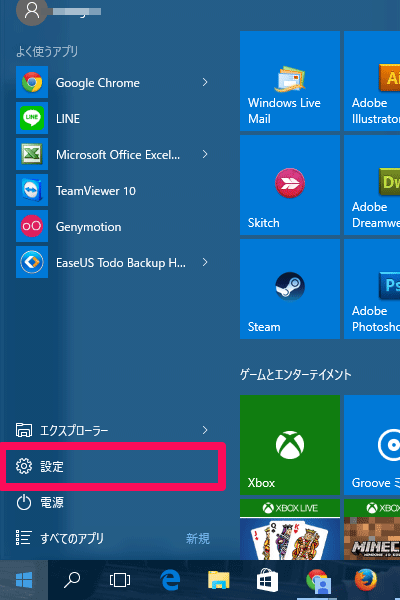
『スタートボタン』をクリックしたら表示されるスタートメニュー内の『設定』をクリックして設定ウィンドウを開きます。
設定ウィンドウ
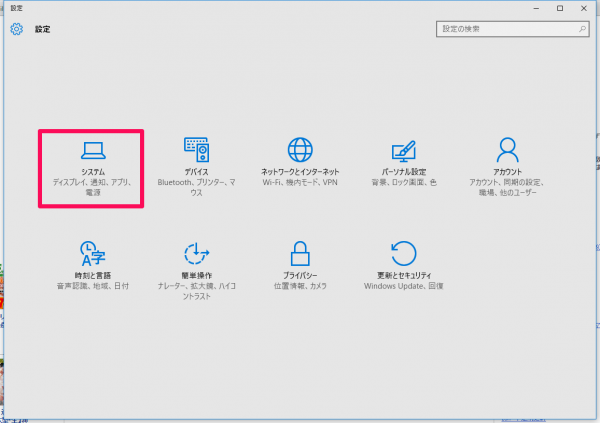
設定ウィンドウが表示されたら、その中の『システム』をクリックします。
システムウィンドウ
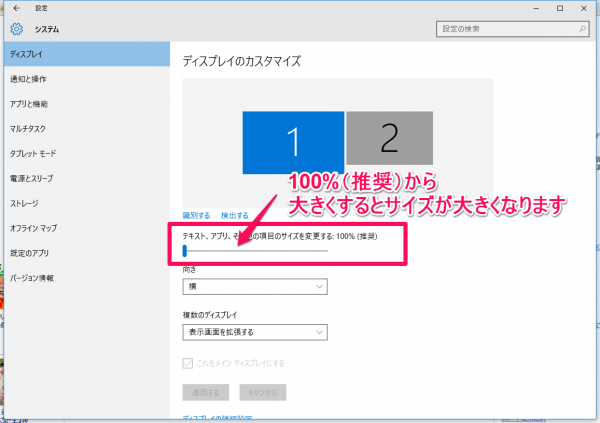
システムウィンドウ内のディスプレイ項目をクリックして、ディスプレイのカスタマイズを表示させます。
この中の『テキスト、アプリ、その他の項目サイズを変更する』のスライドバーを調整していくとフォントサイズやアプリの表示サイズなどを一括で変更する事が出来ます。
もし今現在のフォントサイズや表示が大きくなって違和感がある場合は、推奨の100%より大きい可能性があります。
逆にフォントサイズやアプリの表示サイズが小さいと感じている場合は、このスライドバーを大きくしてみて下さい。
まとめ
今回紹介した方法で、フォントサイズやアプリの表示サイズを一括で変更する事が出来ます。
突然画面のフォントサイズなどが大きくなってしまった場合などは、この項目部分を見直してみるといいです。
『スタートボタン』→『設定』→『システム』→『ディスプレイ』→『テキスト、アプリ、その他項目のサイズを変更する』
この手順で簡単にディスプレイに表示されているフォントやアプリの表示サイズを変更できます。
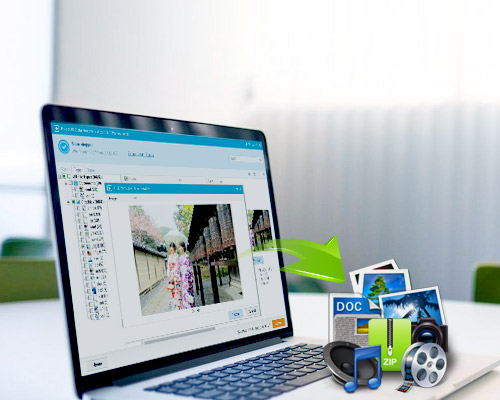
コメント